Emuleer Sega Game Gear Classics op Steam Deck
Laat je innerlijke gamer los: speel Game Gear Classics op je Steam Deck
De Sega Game Gear, een handheld-wonder uit de jaren 90, vindt nu een nieuw thuis op het Steam Deck dankzij EmuDeck. Deze gids begeleidt u bij het installeren van EmuDeck, het overbrengen van uw ROM's en het optimaliseren van de prestaties voor een vlekkeloze retro-game-ervaring. We bespreken ook Decky Loader en Power Tools voor verbeterde controle.
Voordat u begint: essentiële voorbereidingen
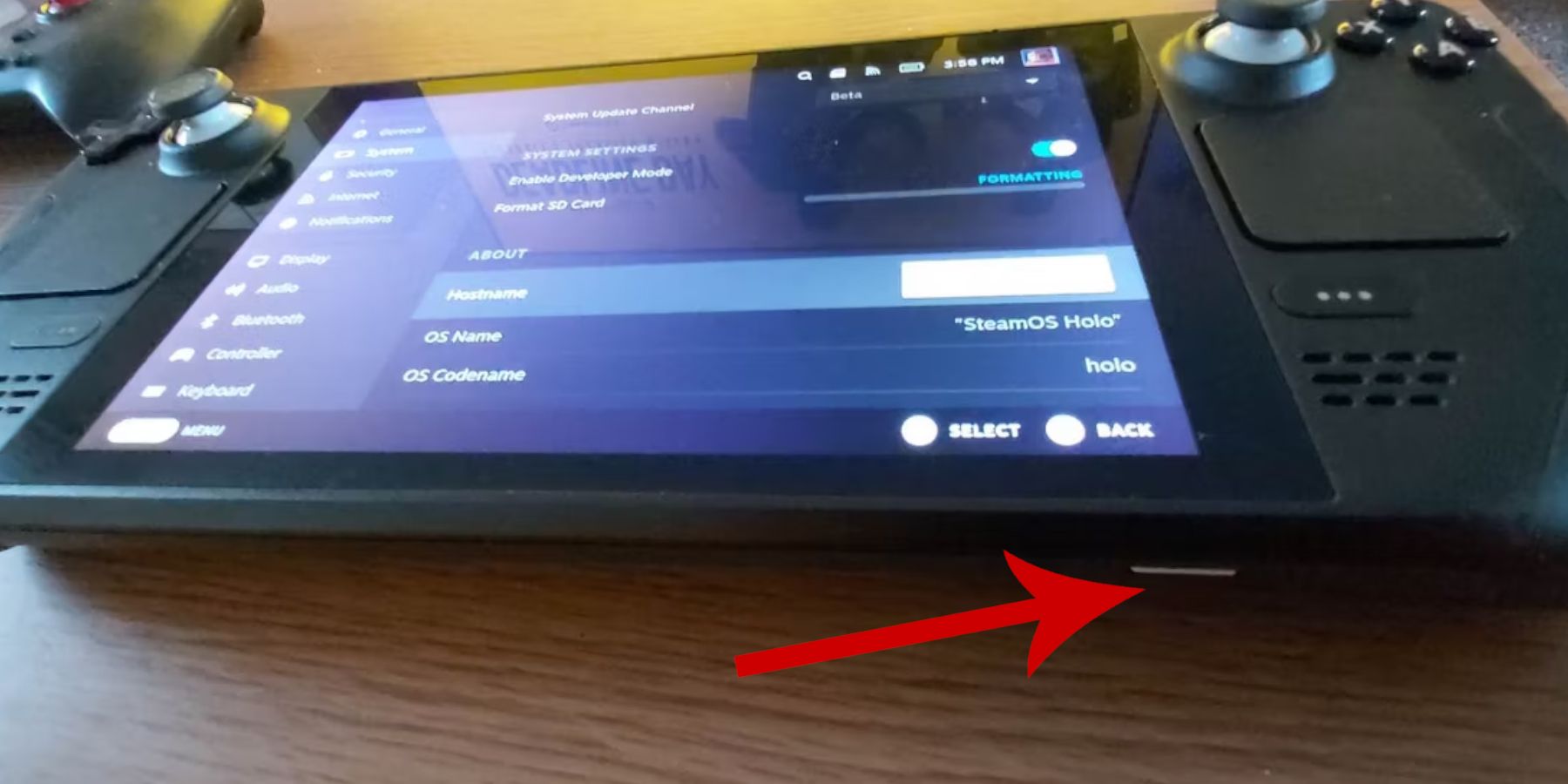 Voordat je in retro-gaming duikt, zorg ervoor dat je deze stappen hebt genomen:
Voordat je in retro-gaming duikt, zorg ervoor dat je deze stappen hebt genomen:
- Ontwikkelaarsmodus inschakelen: Navigeer naar Steam > Systeem > Systeeminstellingen > Ontwikkelaarsmodus inschakelen. Schakel vervolgens in het ontwikkelaarsmenu CEF Remote Debugging in. Start je Steam Deck opnieuw op.
- Essentiële uitrusting: Een A2 microSD-kaart (of externe HDD aangesloten via dock) is cruciaal voor het opslaan van ROM's en emulators, zodat je interne SSD vrij blijft voor Steam-games. Een toetsenbord en muis vereenvoudigen de bestandsoverdracht en het beheer van illustraties aanzienlijk. Vergeet niet om uw Game Gear-ROM's legaal te verkrijgen.
EmuDeck installeren op je Steam Deck
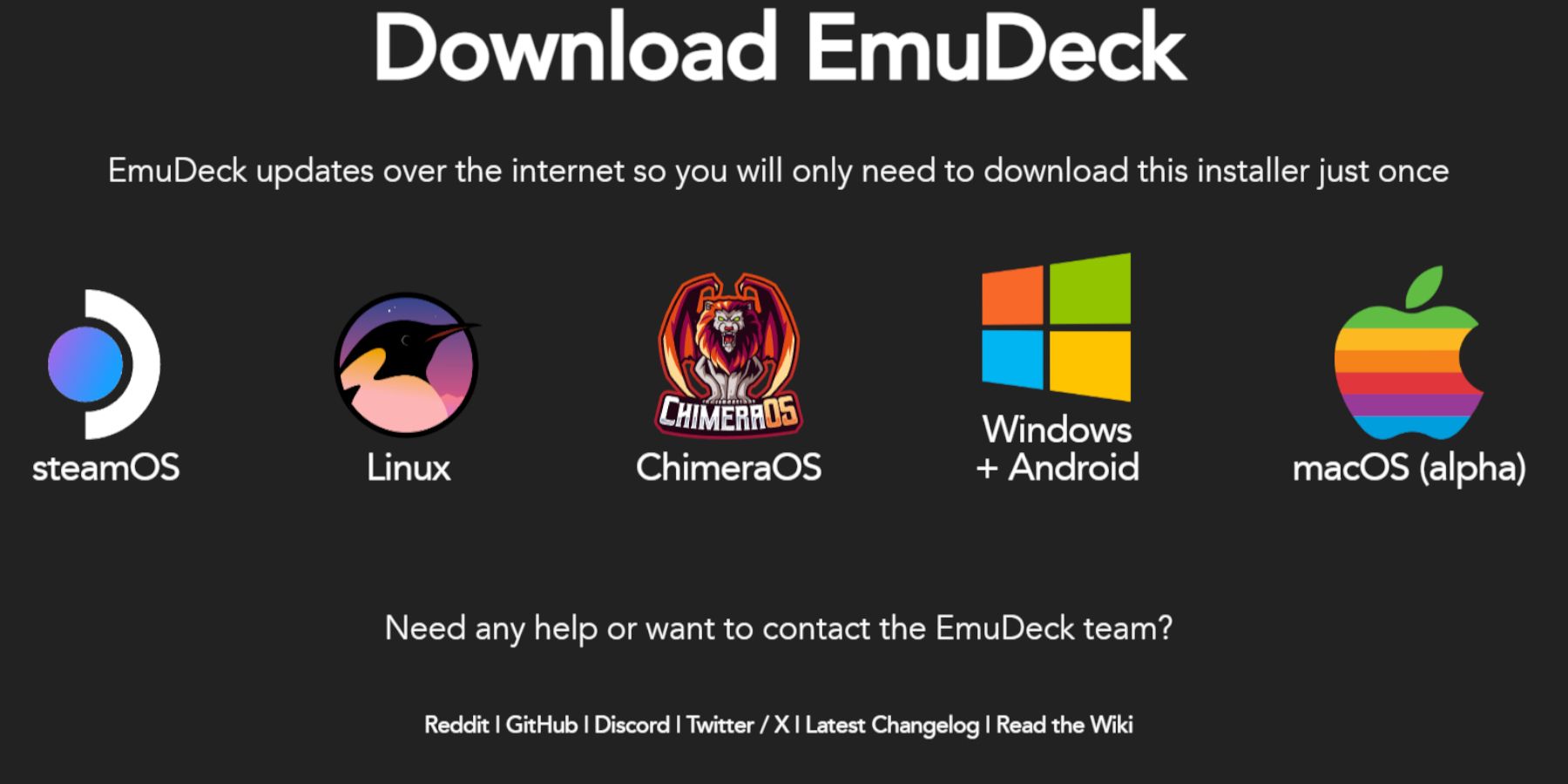 Laten we EmuDeck aan de slag krijgen:
Laten we EmuDeck aan de slag krijgen:
- Overschakelen naar bureaubladmodus (Steam-knop > Aan/uit > Overschakelen naar bureaublad).
- Open de browser van uw voorkeur en download EmuDeck van de officiële website.
- Kies de SteamOS-versie en 'Aangepaste installatie'. Selecteer uw SD-kaart als de primaire installatielocatie.
- Selecteer de gewenste emulators (RetroArch, Emulation Station, Steam ROM Manager worden aanbevolen). Schakel 'Automatisch opslaan' in
- Voltooi de installatie.
Snelle EmuDeck-instellingen:
Ga binnen EmuDeck naar Snelle instellingen en zorg ervoor:
- Automatisch opslaan is ingeschakeld.
- Controller Layout Match is ingeschakeld.
- Sega Classic AR is ingesteld op 4:3.
- LCD-handhelds zijn ingeschakeld.
Je Game Gear-ROM's overzetten en Steam ROM Manager gebruiken
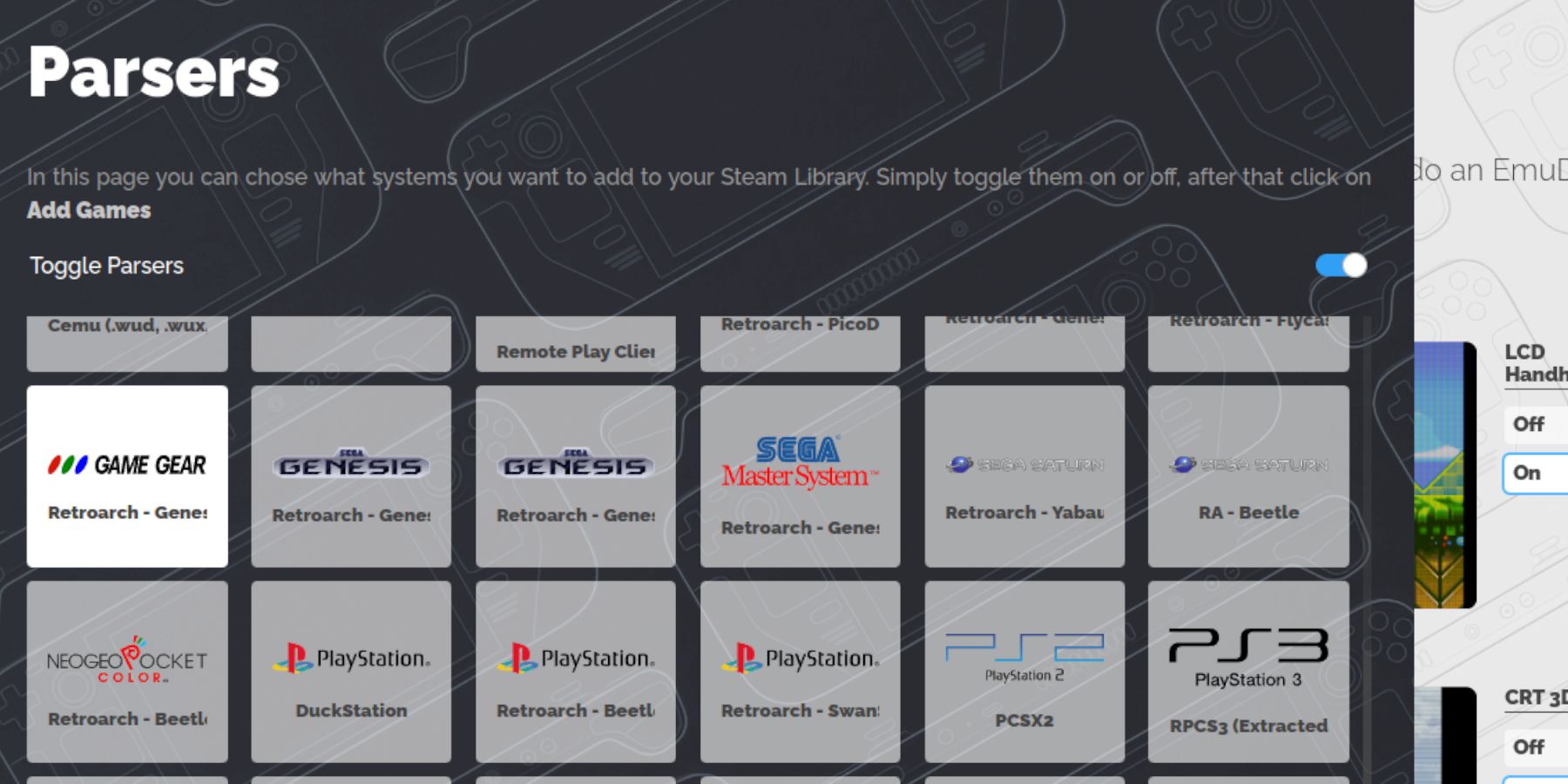 Tijd om je games toe te voegen:
Tijd om je games toe te voegen:
- Gebruik in de bureaubladmodus Dolphin Bestandsbeheer om naar
Primary > Emulation > ROMs > gamegearte navigeren. - Zet uw Game Gear-ROM's over naar deze map.
- Open EmuDeck en start Steam ROM Manager. Volg de aanwijzingen op het scherm en selecteer het Game Gear-pictogram als uw parser. Voeg je games toe en analyseer ze, zorg ervoor dat de illustraties correct zijn toegewezen en sla ze vervolgens op in Steam.
Problemen met ontbrekende illustraties oplossen
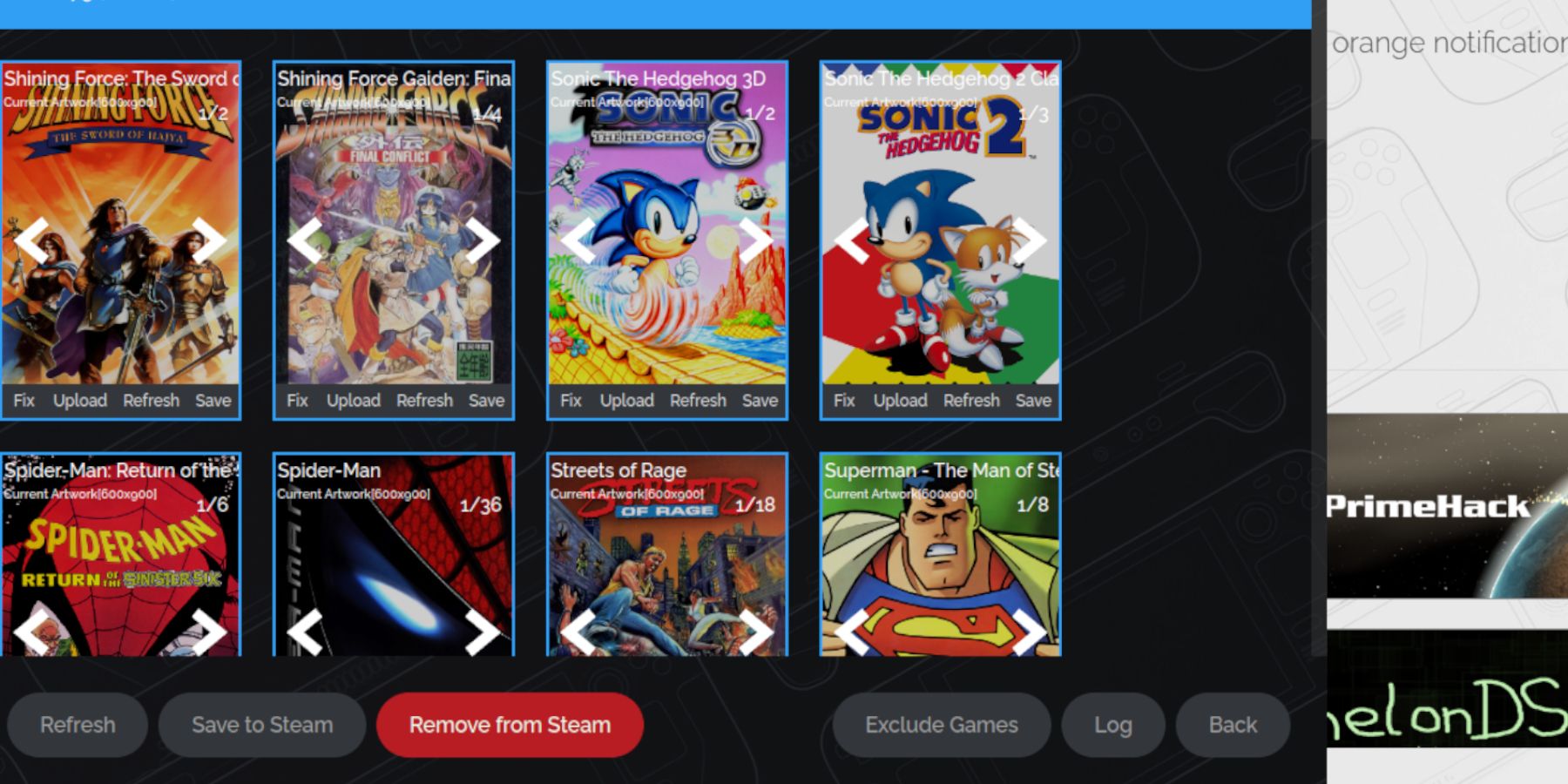 Als illustraties ontbreken of onjuist zijn:
Als illustraties ontbreken of onjuist zijn:
- Gebruik de "Fix"-functie van Steam ROM Manager om correcte illustraties te zoeken en toe te passen.
- Zorg ervoor dat ROM-bestandsnamen geen cijfers vóór de gametitel bevatten, omdat dit de detectie van illustraties kan verstoren.
- Upload ontbrekende illustraties handmatig via de bureaubladmodus, plaats de afbeelding in de map Afbeeldingen van Steam Deck en gebruik vervolgens de "Upload"-functie van Steam ROM Manager.
Je games spelen en de prestaties optimaliseren
- Keer terug naar de spelmodus. Krijg toegang tot je Game Gear-games via het tabblad Collecties van de Steam-bibliotheek.
- Prestatieaanpassingen: Game Gear-games zijn vaak standaard ingesteld op een trage 30 FPS. Om dit op te lossen:
- Ga naar het Quick Access Menu (QAM), selecteer Prestaties, schakel 'Gebruik profiel per game' in en stel de framelimiet in op 60 FPS.
Geavanceerde prestaties ontgrendelen met Decky Loader en elektrisch gereedschap
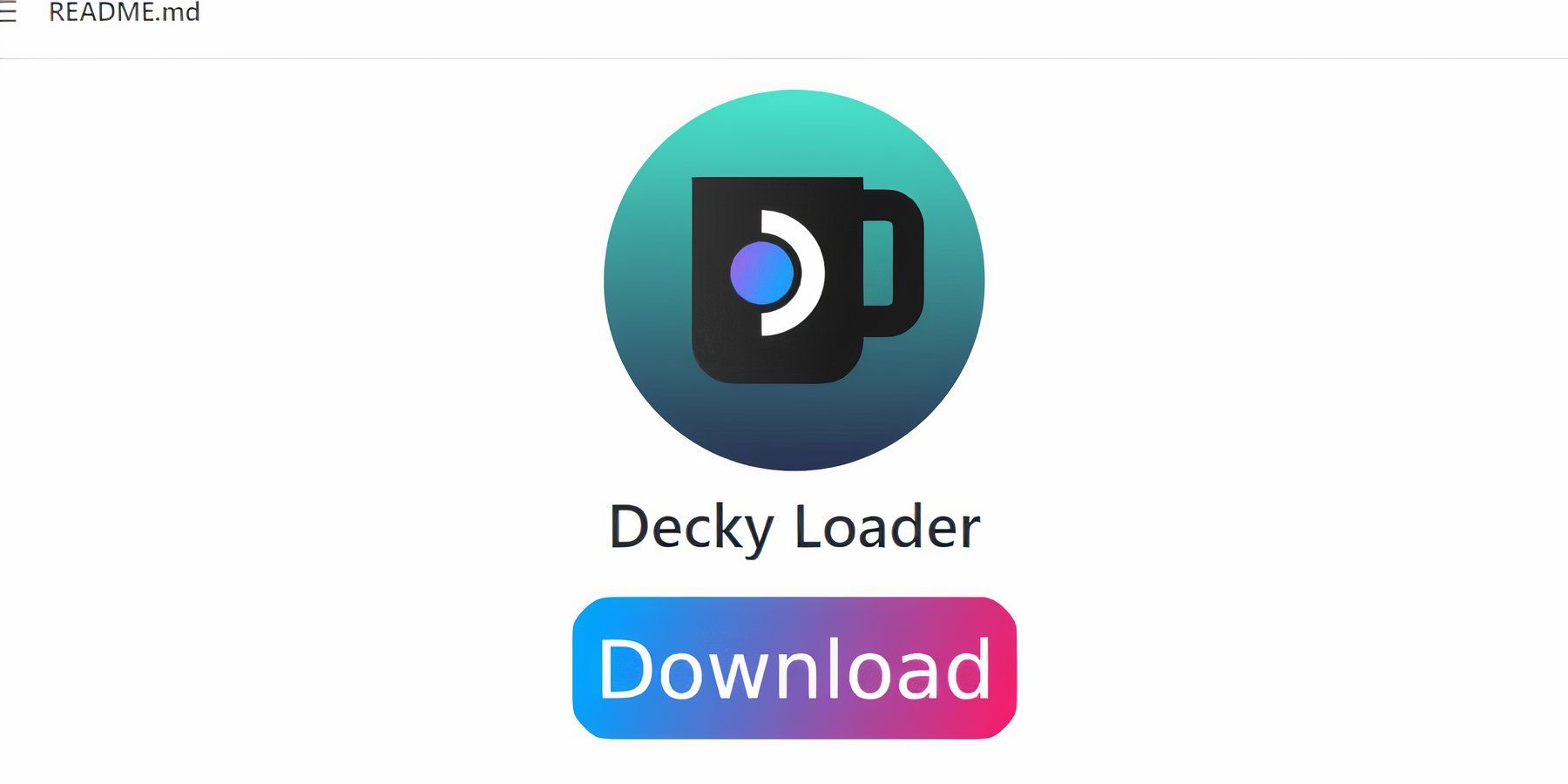 Voor ultieme controle:
Voor ultieme controle:
- Installeer Decky Loader (bureaubladmodus, download van GitHub, selecteer Aanbevolen installatie, start opnieuw op).
- Installeer de Power Tools-plug-in via de Decky Loader-winkel.
- Binnen Power Tools schakelt u SMT's uit, stelt u Threads in op 4, schakelt u Handmatige GPU-klokcontrole in, verhoogt u de GPU-klokfrequentie naar 1200 en schakelt u Per gameprofiel in.
Decky Loader herstellen na een Steam Deck-update
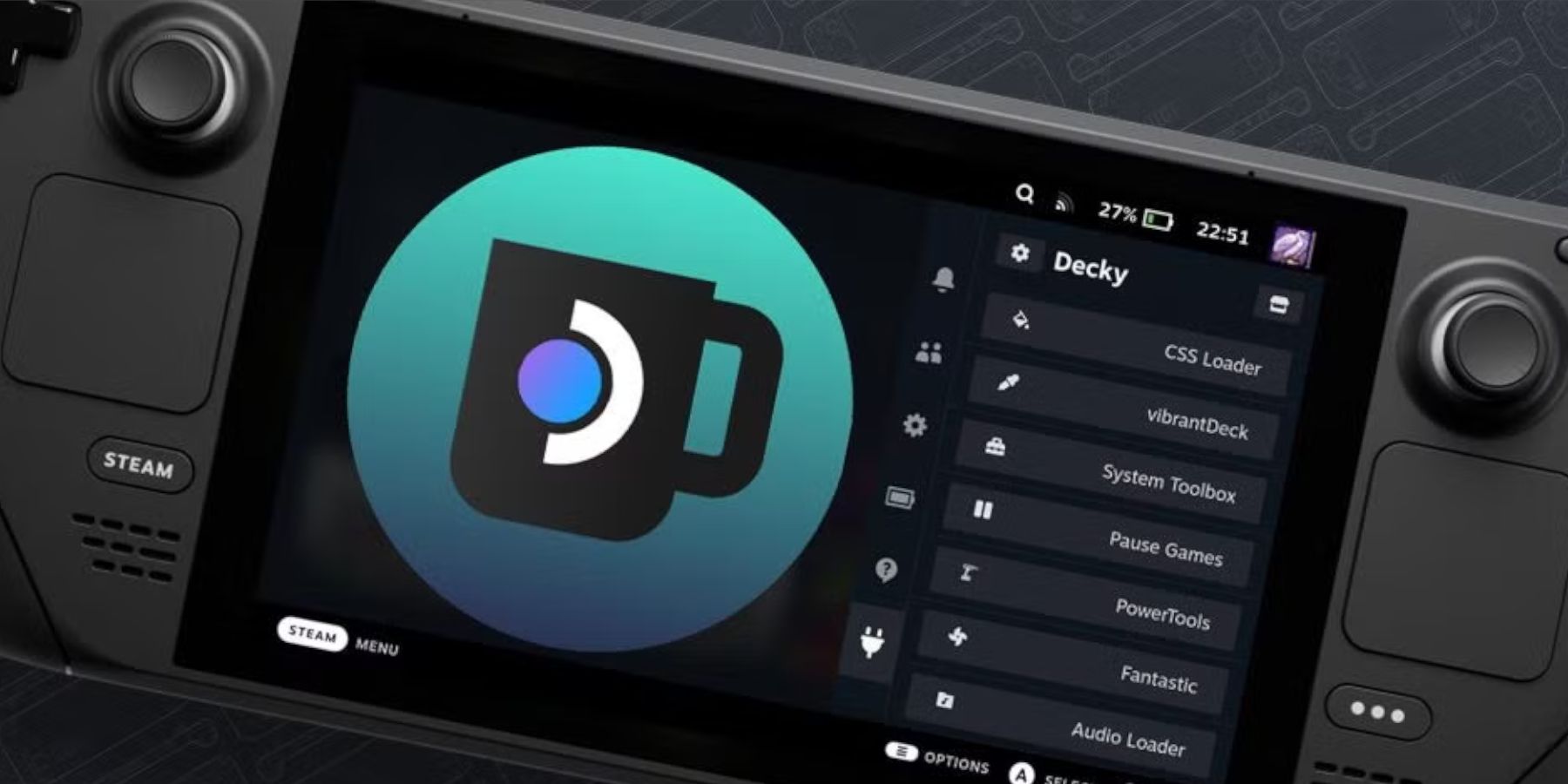 Als een Steam Deck-update Decky Loader verwijdert:
Als een Steam Deck-update Decky Loader verwijdert:
- Overschakelen naar bureaubladmodus.
- Download Decky Loader opnieuw van GitHub. Selecteer "Uitvoeren" (niet "Openen") om te voorkomen dat u uw instellingen opnieuw moet instellen. Voer uw sudo-wachtwoord in.
- Start je Steam Deck opnieuw op.
Geniet nu van je Game Gear-klassiekers op je Steam Deck met verbeterde prestaties en controle!

- 1 Zenless Zone Zero [ZZZ]-codes (december 2024) – 1.4 Livestream codes Feb 08,2025
- 2 Capcom Spotlight februari 2025 en Monster Hunter Wilds Showcase: Alles aangekondigd Mar 05,2025
- 3 Koop de nieuwste Apple iPads (inclusief 2025 modellen) voor de laagste prijzen van het jaar op Amazon May 22,2025
- 4 2025 Apple iPad bereikt de laagste prijs ooit op Amazon - alle kleuren May 25,2025
- 5 2025 Apple iPad Air met M3 Chip Hits Record lage prijs op Amazon May 19,2025
- 6 Delta Force Ops Guide: Master the Game and Win Apr 26,2025
- 7 PUBG Mobile Verlossen codes voor januari 2025 Live nu Feb 13,2025
- 8 Nieuwe LEGO -sets voor maart 2025: Bluey, Harry Potter en meer Mar 06,2025
-
Beste racegames om nu te spelen
Een totaal van 10
-
Verken de wereld van schietgames
Een totaal van 10
-
Verbluffende wallpaper -apps voor uw startscherm
Een totaal van 10




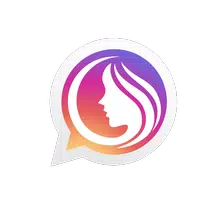












![Business of Loving [v0.12.5i] [Dead End Draws]](https://imgs.96xs.com/uploads/18/1719555107667e5423ef803.jpg)












